Opas MPC Cleaner poistaminen
MPC Cleaner on mainostettiin hyödyllinen apuohjelma, joka voi skannata, havaita sen ongelmat ja korjaa ne. Sovellus luokitellaan toivottuja, koska se kulkee freeware- ja shareware nipuissa.
Se voidaan tarjota sinulle ilmaisen ohjelmistoasennuksen niin, että on helppo jättää aikana. Mainittakoon kuitenkin, että väline on myös virallinen kotisivu, jossa voi ladata. Jos olet koskaan halunnut hankkia apuohjelma, ei pitäisi epäröidä poistaa MPC Cleaner tietokoneesta.
 Miten MPC Cleaner toimii?
Miten MPC Cleaner toimii?
Kun niin kutsuttu optimointityökalu saa asennettu, se suorittaa Järjestelmätarkistus. Toisin kuin sen kuvaus MPC Cleaner havaitsee ja puhdistaa turhat tiedostot ja tyhjät rekisterit. Se ei voi korjata muita ongelmia. Kun skannaus on valmis, apuohjelman voi ladata ja asentaa lisää ohjelmia, jotka kuuluvat samaan yritykseen tietokoneeseesi ilman lupaa. Se kerää tietoa selaimen tottumukset kuten mitkä sivut avataan, mitä etsiä, mitä mainoksia napsautat, jne. Nämä tiedot voi myydä kolmansille osapuolille ja käytetä markkinointitarkoituksiin. Ei ole mitään syytä, miksi haluaisi jakaa nämä tiedot tuntemattomista lähteistä. Vaikka ohjelma seuraa joitakin lupauksensa kuluu myös tiettyjä ei-toivottuja toimintoja ja siksi kannattaa lopettaa MPC Cleaner ja hoitaa järjestelmän luotettava apuohjelman avulla.
Kuten jo mainittu MPC Cleaner ehkä syöttänyt tietokoneesi kautta vapauttaa kolmannes puolue pehmo. Freeware on usein muita ohjelmia, jotka eivät yleensä ole kovin käyttökelpoisia. Jos haluat välttää niitä, sinun täytyy olla erityisen varovaisia asennuksen aikana. Varmista, että kiinnittää huomiota joka vaiheessa asennustoiminto, valitse Lisäasetukset- tai Custom mode ja hylätä kaikki valinnaisia tarjouksia avulla. Thats ainoa tapa asentaa ohjelmisto valinta ilman tarpeettomia osia.
Miten poistaa MPC Cleaner?
Koska se ei ole haittaohjelma, voit poistaa MPC Cleaner manuaalisesti. Jos tarvitset tarkat ohjeet poistaa MPC Cleaner, olet tervetullut käyttämään manuaalinen poisto opas alla. Kuitenkin, jos jostain syystä ei voi irtisanoa MPC Cleaner manuaalisesti tai jos haluat myös varmistaa, että ei ole olemassa ei-toivottuja ohjelmia järjestelmään, sinun pitäisi mennä automaattinen poisto-vaihtoehdon. Anti-malware työkalu ladata sivulta ja käyttää sitä tarkistaa tietokoneen ja poistaa MPC Cleaner sekä muita mahdollisia uhkia. Toinen etu tämä vaihtoehto on, että arvopaperi hyödyllisyys pysyy hyödyllisiä tulevaisuudessa kuin se toimii myös haittaohjelmien ehkäisevä toimenpide.
Offers
Imuroi poistotyökaluto scan for MPC CleanerUse our recommended removal tool to scan for MPC Cleaner. Trial version of provides detection of computer threats like MPC Cleaner and assists in its removal for FREE. You can delete detected registry entries, files and processes yourself or purchase a full version.
More information about SpyWarrior and Uninstall Instructions. Please review SpyWarrior EULA and Privacy Policy. SpyWarrior scanner is free. If it detects a malware, purchase its full version to remove it.

WiperSoft tarkistustiedot WiperSoft on turvallisuus työkalu, joka tarjoaa reaaliaikaisen suojauksen mahdollisilta uhilta. Nykyään monet käyttäjät ovat yleensä ladata ilmainen ohjelmisto Intern ...
Lataa|Lisää


On MacKeeper virus?MacKeeper ei ole virus eikä se huijaus. Vaikka on olemassa erilaisia mielipiteitä ohjelmasta Internetissä, monet ihmiset, jotka vihaavat niin tunnetusti ohjelma ole koskaan käyt ...
Lataa|Lisää


Vaikka MalwareBytes haittaohjelmien tekijät ole tämän liiketoiminnan pitkän aikaa, ne muodostavat sen niiden innostunut lähestymistapa. Kuinka tällaiset sivustot kuten CNET osoittaa, että täm� ...
Lataa|Lisää
Quick Menu
askel 1 Poista MPC Cleaner ja siihen liittyvät ohjelmat.
Poista MPC Cleaner Windows 8
Napsauta hiiren oikealla painikkeella metrokäynnistysvalikkoa. Etsi oikeasta alakulmasta Kaikki sovellukset -painike. Napsauta painiketta ja valitse Ohjauspaneeli. Näkymän valintaperuste: Luokka (tämä on yleensä oletusnäkymä), ja napsauta Poista ohjelman asennus.


Poista MPC Cleaner Windows 7
Valitse Start → Control Panel → Programs and Features → Uninstall a program.


MPC Cleaner poistaminen Windows XP
Valitse Start → Settings → Control Panel. Etsi ja valitse → Add or Remove Programs.


MPC Cleaner poistaminen Mac OS X
Napsauttamalla Siirry-painiketta vasemmassa yläkulmassa näytön ja valitse sovellukset. Valitse ohjelmat-kansioon ja Etsi MPC Cleaner tai epäilyttävästä ohjelmasta. Nyt aivan click model after joka merkinnät ja valitse Siirrä roskakoriin, sitten oikealle Napsauta Roskakori-symbolia ja valitse Tyhjennä Roskakori.


askel 2 Poista MPC Cleaner selaimen
Lopettaa tarpeettomat laajennukset Internet Explorerista
- Pidä painettuna Alt+X. Napsauta Hallitse lisäosia.


- Napsauta Työkalupalkki ja laajennukset ja poista virus käytöstä. Napsauta hakutoiminnon tarjoajan nimeä ja poista virukset luettelosta.


- Pidä Alt+X jälleen painettuna ja napsauta Internet-asetukset. Poista virusten verkkosivusto Yleistä-välilehdessä aloitussivuosasta. Kirjoita haluamasi toimialueen osoite ja tallenna muutokset napsauttamalla OK.
Muuta Internet Explorerin Kotisivu, jos sitä on muutettu virus:
- Napauta rataskuvaketta (valikko) oikeassa yläkulmassa selaimen ja valitse Internet-asetukset.


- Yleensä välilehti Poista ilkeä URL-osoite ja anna parempi toimialuenimi. Paina Käytä Tallenna muutokset.


Muuttaa selaimesi
- Paina Alt+T ja napsauta Internet-asetukset.


- Napsauta Lisäasetuset-välilehdellä Palauta.


- Valitse tarkistusruutu ja napsauta Palauta.


- Napsauta Sulje.


- Jos et pysty palauttamaan selaimissa, työllistävät hyvämaineinen anti-malware ja scan koko tietokoneen sen kanssa.
Poista MPC Cleaner Google Chrome
- Paina Alt+T.


- Siirry Työkalut - > Laajennukset.


- Poista ei-toivotus sovellukset.


- Jos et ole varma mitä laajennukset poistaa, voit poistaa ne tilapäisesti.


Palauta Google Chrome homepage ja laiminlyöminen etsiä kone, jos se oli kaappaaja virus
- Avaa selaimesi ja napauta Alt+F. Valitse Asetukset.


- Etsi "Avata tietyn sivun" tai "Aseta sivuista" "On start up" vaihtoehto ja napsauta sivun joukko.


- Toisessa ikkunassa Poista ilkeä sivustot ja anna yksi, jota haluat käyttää aloitussivuksi.


- Valitse Etsi-osasta Hallitse hakukoneet. Kun hakukoneet..., poistaa haittaohjelmia Etsi sivustoista. Jätä vain Google tai haluamasi nimi.




Muuttaa selaimesi
- Jos selain ei vieläkään toimi niin haluat, voit palauttaa sen asetukset.
- Avaa selaimesi ja napauta Alt+F. Valitse Asetukset.


- Vieritä alas ja napsauta sitten Näytä lisäasetukset.


- Napsauta Palauta selainasetukset. Napsauta Palauta -painiketta uudelleen.


- Jos et onnistu vaihtamaan asetuksia, Osta laillinen haittaohjelmien ja skannata tietokoneesi.
Poistetaanko MPC Cleaner Mozilla Firefox
- Pidä Ctrl+Shift+A painettuna - Lisäosien hallinta -välilehti avautuu.


- Poista virukset Laajennukset-osasta. Napsauta hakukonekuvaketta hakupalkin vasemmalla (selaimesi yläosassa) ja valitse Hallitse hakukoneita. Poista virukset luettelosta ja määritä uusi oletushakukone. Napsauta Firefox-painike ja siirry kohtaan Asetukset. Poista virukset Yleistä,-välilehdessä aloitussivuosasta. Kirjoita haluamasi oletussivu ja tallenna muutokset napsauttamalla OK.


Muuta Mozilla Firefox kotisivut, jos sitä on muutettu virus:
- Napauta valikosta (oikea yläkulma), valitse asetukset.


- Yleiset-välilehdessä Poista haittaohjelmat URL ja parempi sivusto tai valitse Palauta oletus.


- Paina OK tallentaaksesi muutokset.
Muuttaa selaimesi
- Paina Alt+H.


- Napsauta Vianmääritystiedot.


- Valitse Palauta Firefox


- Palauta Firefox - > Palauta.


- Jos et pysty palauttamaan Mozilla Firefox, scan koko tietokoneen luotettava anti-malware.
Poista MPC Cleaner Safari (Mac OS X)
- Avaa valikko.
- Valitse asetukset.


- Siirry laajennukset-välilehti.


- Napauta Poista-painike vieressä haitallisten MPC Cleaner ja päästä eroon kaikki muut tuntematon merkinnät samoin. Jos et ole varma, onko laajennus luotettava, yksinkertaisesti Poista laatikkoa voidakseen poistaa sen väliaikaisesti.
- Käynnistä Safari.
Muuttaa selaimesi
- Napauta valikko-kuvake ja valitse Nollaa Safari.


- Valitse vaihtoehdot, jotka haluat palauttaa (usein ne kaikki esivalittuja) ja paina Reset.


- Jos et onnistu vaihtamaan selaimen, skannata koko PC aito malware erottaminen pehmo.
Site Disclaimer
2-remove-virus.com is not sponsored, owned, affiliated, or linked to malware developers or distributors that are referenced in this article. The article does not promote or endorse any type of malware. We aim at providing useful information that will help computer users to detect and eliminate the unwanted malicious programs from their computers. This can be done manually by following the instructions presented in the article or automatically by implementing the suggested anti-malware tools.
The article is only meant to be used for educational purposes. If you follow the instructions given in the article, you agree to be contracted by the disclaimer. We do not guarantee that the artcile will present you with a solution that removes the malign threats completely. Malware changes constantly, which is why, in some cases, it may be difficult to clean the computer fully by using only the manual removal instructions.
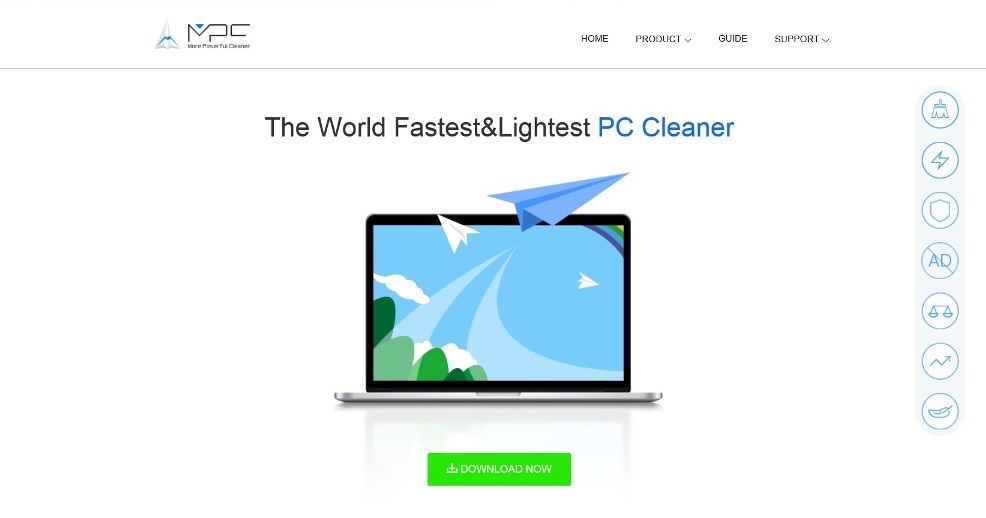 Miten MPC Cleaner toimii?
Miten MPC Cleaner toimii?